A legjobb számítógépes hangerősítő programok értékelése 2022-re

A laptop csendes hangzása, a hangszórókban zihálás, a letöltött rossz minőségű audio- és videofájlok az oka annak, hogy megoldást kell keresni a számítógép hangerősítésének problémájára.
Ha a csendes hang oka nem a hardverhibákban rejlik, akkor a hangerő növelésére szolgáló programok segítenek, és némelyikük nemcsak felerősíti a hangot, hanem javítja a minőségét is.
Az áttekintés bemutatja a legjobb hangerősítő programokat, amelyek közül választhat fizetős és ingyenes lehetőségeket egyaránt.
A legjobb ingyenes programok
VLC
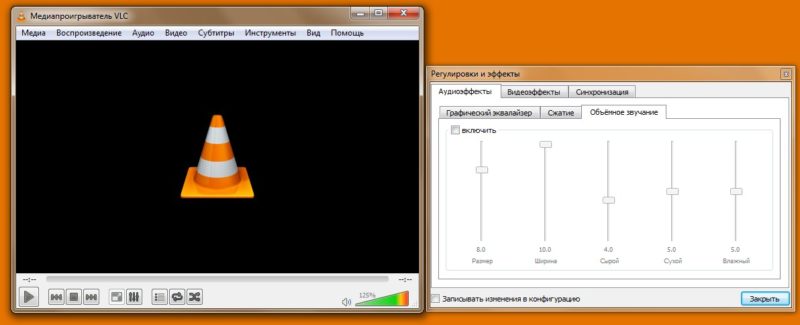
A médialejátszó számos operációs rendszerrel kompatibilis, beleértve a Windows, Linux, macOS, Android, Desktop és FreeBSD rendszereket. A program felülete számos nyelvet támogat, beleértve az oroszt is.
A VLC bármilyen formátumú audio- és videofájl lejátszására képes, további kodekek telepítése nélkül, mivel ezek már be vannak építve a lejátszóba. Ezenkívül a VLC képes lejátszani és rögzíteni hálózati adásokat, lejátszani sérült fájlokat, internetes rádiót.
A program felülete a lehető legegyszerűbb és legáttekinthetőbb. Az ablak jobb alsó sarkában található jelző segítségével csökkentheti vagy növelheti a hangot. A maximális hangerőnövekedés 125%.
Az "Eszközök" fülön vannak hangeffektusok, ahol beállíthatja a hangot a grafikus hangszínszabályzóban, a tömörítésben és a térhangzásban.
- kompatibilitás sok operációs rendszerrel;
- nagyszámú nyelv, formátum támogatása;
- egyszerű és áttekinthető felület.
- nem.
AUDIO ERŐSÍTŐ Ingyenes
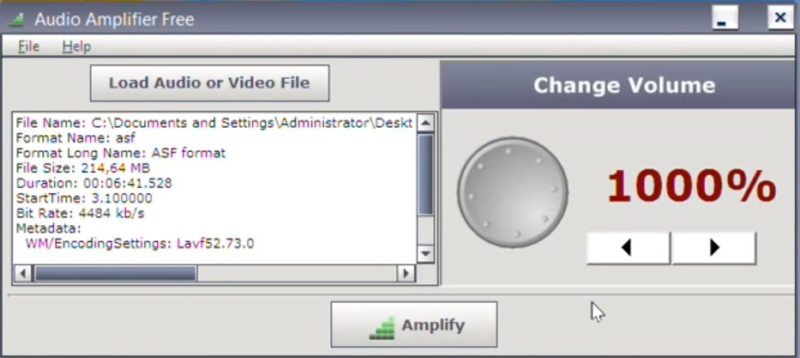
Az AUDIO AMPLIFIER Free egy nagyon egyszerű és intuitív alkalmazás, amely kompatibilis a Windows operációs rendszerrel. Az alkalmazás nem működik az operációs rendszer általános hangvezérlésével, hanem külön audio- vagy videofájlt állít be.
A felület a minimalizmus stílusában készült, ami nem okoz problémát a felhasználónak a használata során. Az angol támogatott.
A program elindítása egyszerű, csak töltse be a kívánt videó- vagy hangfájlt a képernyő tetején található "Audio vagy videófájl betöltése" fülre kattintva. A letöltés után az alábbi ablakban megjelennek a fájlra vonatkozó információk.
AUDIO AMPLIFIER Free lehetővé teszi a médiafájlok hangerejének növelését vagy csökkentését.A maximális lehetséges erősítés 1000%. A hangerőszabályozás a felület jobb oldalán, a nyilak segítségével történik.
A módosított fájl mentéséhez kattintson a képernyő alján található "Amplify" fülre. A módosított fájl mentés előtti meghallgatását a program nem biztosítja.
- minimalista felület kialakítás;
- a hangerő növelésének és csökkentésének képessége.
- képtelenség meghallgatni a fájlt szerkesztés közben.
ViPER4Windows
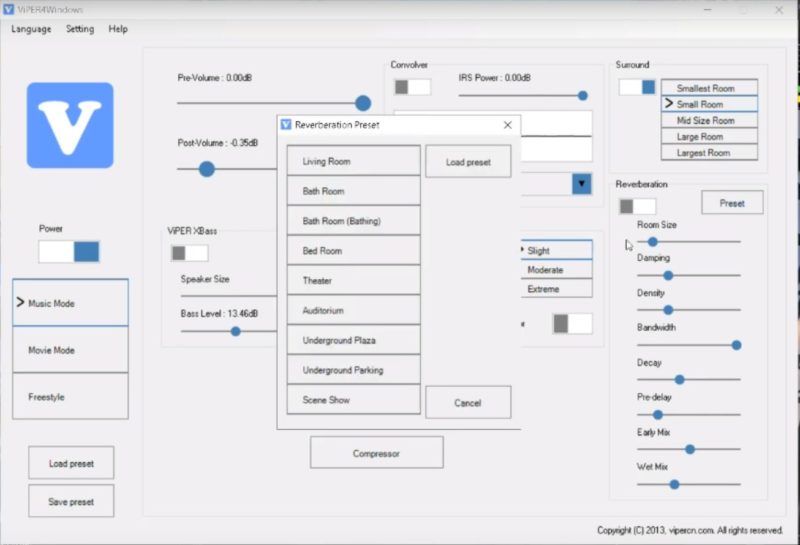
A ViPER4Windows segítségével számos hangparamétert finomhangolhat, amelyek nagymértékben javítják a hangminőséget.
A főképernyőn megjelennek a hangjavítási és -erősítési beállítások, az ekvalizer és a kompresszor pedig elrejtve és külön gombbal nyitható meg. A bal oldalon található egy módkapcsoló, egy előre beállított betöltés és egy gomb a hangfeldolgozás bekapcsolásához.
A ViPER4Windows három fő üzemmóddal rendelkezik: zene, mozi és ingyenes. Ingyenes módhoz használhat speciális beállításokat, amelyek a következőket tartalmazzák:
- hangerőkülönbségek kiküszöbölése automatikus kiegyenlítéssel;
- decibel beállítás;
- 8 paraméter a hangreverbhez;
- konvolver használata vagy saját impulzusainak betöltése;
- 3 mód a hang kiegyenlítésére;
- 3D hang funkció;
- a hang tisztaságának beállítása kiegészítő effektusok használatával;
- fejhallgató-illesztőprogram használata speciális effektusok alkalmazására;
- basszuskiemelés;
- nagyszámú kompresszorbeállítás;
- 18 hangszínszabályzó csík;
- hangkésleltetés beállítása;
- a jobb vagy a bal csatorna erősítése;
- Választható audio csatornák saját paraméterekkel, amelyek közelebb hozzák a hagyományos sztereó rendszer hangminőségét a surround hangrendszerekhez.
Honnan lehet letölteni a programot?
A ViPER4Windows innen tölthető le: http://vipersaudio.com/blog/?page_id=59.
- hangparaméterek finom szerkesztése;
- funkciók és speciális effektusok széles választéka.
- nem található.
Equalizer APO Peace GUI-val
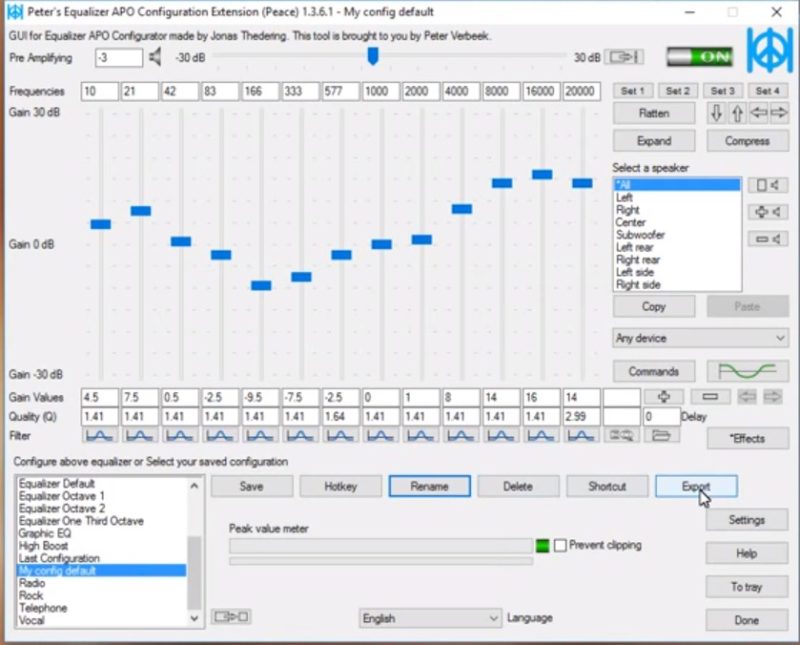
Az Equalizer APO egy professzionális hangszínszabályzó, amely támogatja a VST bővítmények használatát, korlátlan számú fájl és szűrő használatát. A segédprogram alacsony késleltetéssel és CPU-fogyasztással rendelkezik. A rögzítő és lejátszó eszközök hangjellemzőinek megváltoztatására szolgál. Alkalmas Windows operációs rendszerrel rendelkező számítógépekhez.
Az egyszerűség és a könnyű használat nem az Equalizer APO-ról szól. Ezért ezt a segédprogramot a Peace GUI-val együtt használják.
Ha az Equalizer APO-t Peace GUI-val telepíti számítógépére, a felhasználó a következőket kapja:
- Kész hangkonfigurációk készlete. Lehetőség van ezek szerkesztésére, valamint saját előre beállított beállítások hozzáadására, további mentésükkel. Kiválaszthatja a kívánt konfigurációt előre konfigurált gyorsbillentyűkkel vagy automatikusan;
- 10 hangolási sáv, ahol módosíthatja a hangminőséget, erősítési szintet és tetszőleges frekvenciákat adhat hozzá;
- Erősítő limiterrel. A beépített erősítő lehetővé teszi a csúcsok levágását, ha a jel túl erősödik;
- Hangfeldolgozás speciális effektusokkal. Lehetőség van külső könyvtárak csatlakoztatására;
- Grafikus hangszínszabályzó, amely 10 és 20 000 Hz közötti frekvenciákat fed le.
Az interfész kompakt módban használható, ahol csak az előre beállított listák jelennek meg a felhasználó számára, normál módban alapvető funkciókészlettel, haladó módban a programparaméterek összes lehetséges módosításához való hozzáféréssel.
Az Equalizer APO a Peace GUI-val lehetővé teszi a finom vezérlési beállítások használatát, például a dB lépések módosítását a kerékkel vagy a csúszka szélességének módosítását.
Honnan lehet programokat letölteni?
Az Equalizer APO professzionális hangszínszabályzó letölthető: https://sourceforge.net/projects/equalizerapo/.
Peace Equalizer GUI: https://sourceforge.net/projects/peace-equalizer-apo-extension/.
- a lejátszó és a rögzítő eszközök szerkesztésének lehetősége;
- speciális effektusok széles választéka;
- további opciók és funkciók széles skálája.
- egyes felhasználók nehézségeket tapasztalhatnak használat közben.
A legjobban fizető programok
SRS AUDIO SANDBOOX

Az SRS AUDIO SANDBOX segít a hang szerkesztésében mind a hangszórókban, mind a fejhallgatóban. A hangszerkesztési fő feladaton kívül a segédprogram további effektusok használatát is lehetővé teszi. Az SRS AUDIO SANDBOX Windows kompatibilis és támogatja az angol nyelvet. A próbaverzió két hétig érhető el.
Az eszköz elindítása után megnyílik egy ablak, amelynek bal oldalát a szabványos hangerőszabályzó, a jobb oldalon pedig 4 rész foglalja el:
- "Tartalom" - megnyitja a lehetőséget a kívánt tartalomtípus kiválasztására a lejátszáshoz. Mint a zene vagy a filmek.
- Előre beállított. A rész sablonokat tartalmaz a különböző zenei irányokhoz. Itt egyéni sablonokat is hozzáadhat.Ehhez az ikont floppy lemez formájában kell használni.
- "Hangszórók". A fül felelős a hangszórók beállításáért. Lehetőség van a fejhallgató vagy hangszóró csatornájának kiválasztására a listában.
- "Rendering" - lehetővé teszi a hangfeldolgozáshoz javasolt funkciók kiválasztását. A hangszórók hallgatásakor a jobb hangzás érdekében a felhasználó használhatja a WOW HD funkciót; a Headphone 360 funkció lehetővé teszi a zenehallgatást fejhallgatón, térhatású hangformátumban; a térhatású hang reprodukálására rendszerekben a TruSurround XT funkció alkalmas; A Circle Surround 2 a többcsatornás rendszerek bővítésével működik.
- további effektusok a hang testreszabásához;
- könnyű kezelhetőség.
- nem található.
TELJESÍTMÉNY KEVERŐ
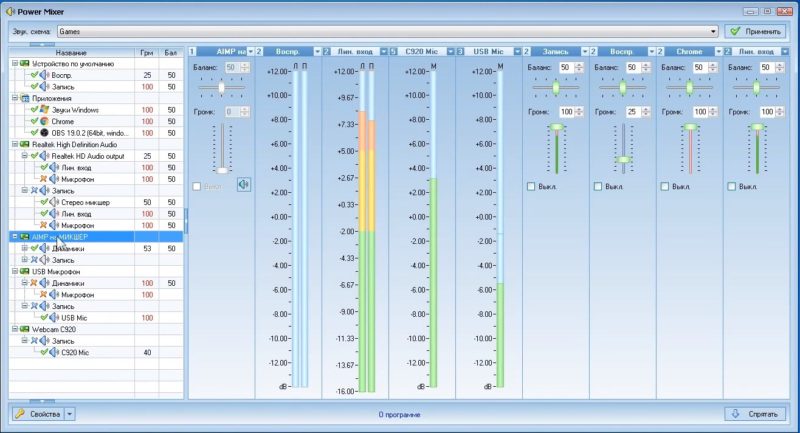
A POWER MIXER számos funkcióval rendelkezik a hang testreszabásához. Az előnyök közül mindenekelőtt ki kell emelni a multifunkcionalitást, amely lehetővé teszi az operációs rendszerre telepített összes program és egyetlen alkalmazás hangerejének megváltoztatását.
A felhasználó orosz nyelven dolgozhat a programmal. Az ablak tetején található a "hangséma" fül, amely a szerkesztéshez szükséges sablonokat tartalmazza. Különféle módok támogatottak, amelyek között vannak - "zene", "vegyes", "esti" és mások.
A teljes rendszer hangszerkesztése az ablak jobb oldalán történik. A felhasználó növelheti és csökkentheti a hangerőt, módosíthatja az egyensúlyt. A letiltást és engedélyezést ott végezzük el.
Ha a felhasználó szerkeszteni szeretné egy adott alkalmazás hangját, akkor elegendő kiválasztani azt a jelenleg futó alkalmazások javasolt listájából, és módosítani a képernyő jobb oldalán található beállításokat.
A POWER MIXER a hangkártya paramétereinek szerkesztéséhez is hozzáférést biztosít. A hangkártya hangerejének kiválasztása és beállítása a képernyő bal és jobb oldalán történik.
A próbaidőszak és a letöltési oldal
Letöltheti a kéthetes próbaverziót a https://www.actualsolution.com/download/ címről.
A próbaidőszak lejárta után elegendő regisztrálni a használt programot az oldalon feltüntetett online áruházban, és feloldani a további használathoz. A licenc ára 200 rubel.
- a hangerő-beállítások módosítása az összes programhoz és egyetlen alkalmazáshoz egyaránt;
- alacsony költségű.
- nem található.
FX HANGJAVÍTÓ
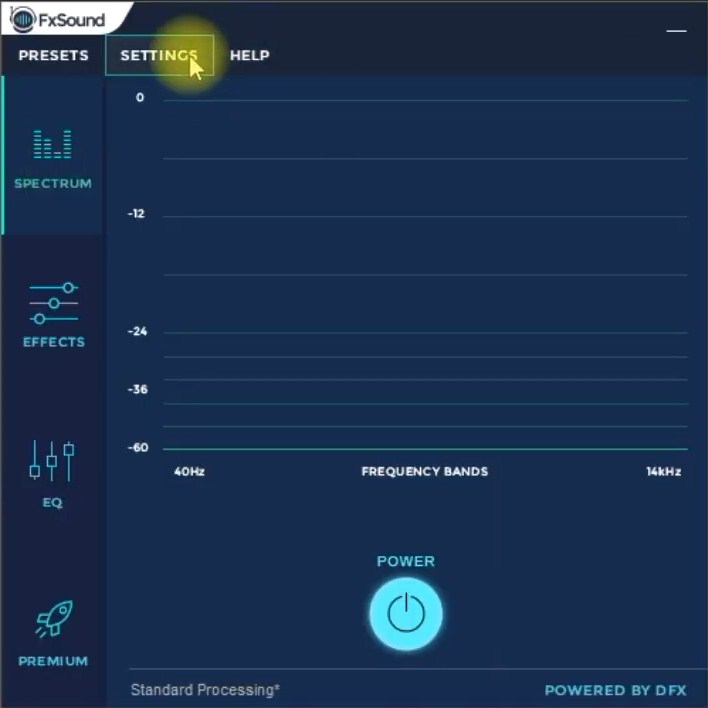
Az FX SOUND ENHANCER egy kis program, amely nem foglal sok helyet a számítógépen, és kompatibilis a Windows rendszerrel. A hang fokozására és normalizálására szolgál zenehallgatáshoz hangszórókkal és fejhallgatóval. A felület támogatja az orosz nyelvet.
Az FX SOUND ENHANCER használata meglehetősen egyszerű. Indítása után megnyílik egy ablak, amely 4 részből áll a felhasználó rendelkezésére, a bal oldalon:
- Spektrum - itt módosíthatja a hangszórórendszer frekvenciáit és bekapcsolhatja a programot.
- Effektusok – speciális effektusok választéka, beleértve a basszust és a 3D effektust.
- EQ - felelős a hangszórórendszer frekvenciáinak szerkesztéséért az equalizer segítségével.
- frissíteni.
Az FX SOUND ENHANCER-ben is vannak kész sablonok számos zenei irányhoz és stílushoz. Tekintse meg vagy használja a sablonokat az ablak tetején található „Előbeállítások” részben.
FX SOUND ENHANCER költség
A próbaverzió egy hétig tesztelhető. A további felhasználáshoz licencet vásárolnak, amelynek költsége 29,99 dollár. Az FX SOUND ENHANCER letölthető a hivatalos webhelyről: https://www.fxsound.com/download.
- egyszerű használat;
- további beállítások elérhetősége;
- könnyű alkalmazási súly.
- nem található.
hangerősítő

A Sound Booster egy egyszerű és felhasználóbarát alkalmazás, amely képes felerősíteni és beállítani a hangot a Windows operációs rendszer összes alkalmazásában.
A segédprogram telepítése után a felhasználó elkezdhet vele dolgozni a tálcán. Az ikonra kattintva egy téglalap alakú ablak nyílik meg, amelyben a szerkesztés végrehajtásra kerül. A maximális hangerőnövekedés 500%.
A beállítások menü a következő lehetőségeket nyitja meg:
- módosítsa a felület nyelvét. Az alapértelmezés szerint beállított orosz nyelven kívül lehetőség van portugálra és angolra váltani;
- gyorsbillentyűk hozzárendelése, amelyek beállítása lehetővé teszi a hangerő gyors megváltoztatását;
- a kívánt szint beállítása, amely a rendszer bekapcsolása után kerül felhasználásra;
- további beállítások kiválasztása (a program indításának szükségessége a rendszer indításakor, az értesítések láthatósága, a frissítések ellenőrzése automatikus módban, a panel elrejtése a vezérlőkkel, a kompatibilitási problémák megoldása.
A Sound Booster 3 üzemmóddal rendelkezik, amelyek mindegyike lehetővé teszi a fejhallgató és a hangszórók hangminőségének és hangerejének beállítását:
- "Super Amplification" - professzionális zenei berendezésekhez;
- "ARC hatás" - elfogás és ARC effektus";
- "Lehallgatás".
Az alkalmazás laptopokra és személyi számítógépekre, valamint Android operációs rendszert futtató eszközökre egyaránt elérhető.
Próbaidő
A felhasználók 14 napon belül tesztelhetik az alkalmazást eszközükön. Két hét elteltével lehetőség van a próbaverzió további meghosszabbítására, ha a felhasználó valamilyen okból nem döntött a termék megvásárlása mellett.
Mennyibe kerül és hol lehet megvásárolni a Sound Boostert?
A fejlesztők három licencverziót kínálnak az ügyfeleknek, amelyek mindegyike teljes műszaki támogatást és ingyenes frissítéseket tartalmaz:
- A költségvetési opció ára 19,95 USD. A kezdeti licenctípus 1 évre van telepítve, és csak egy számítógépen támogatott.
- Normál licenc átlagosan 34,95 USD áron, 3 számítógépen használható 2 évig. Ingyenes frissítések csak a használat első évében lehetségesek.
- A szakmai licenc 5 számítógépre telepíthető. Használata 2 évig lehetséges, ebben az időszakban a frissítések ingyenes módban történnek. Az ára 49,95 dollár.
A Sound Boostert letöltheti a hivatalos webhelyről: https://www.letasoft.com/en/.
- egyszerű és gyors telepítés;
- könnyű vezérlés;
- nincs torzítás hang közben;
- a próbaidő meghosszabbítása.
- nem található.
Hall
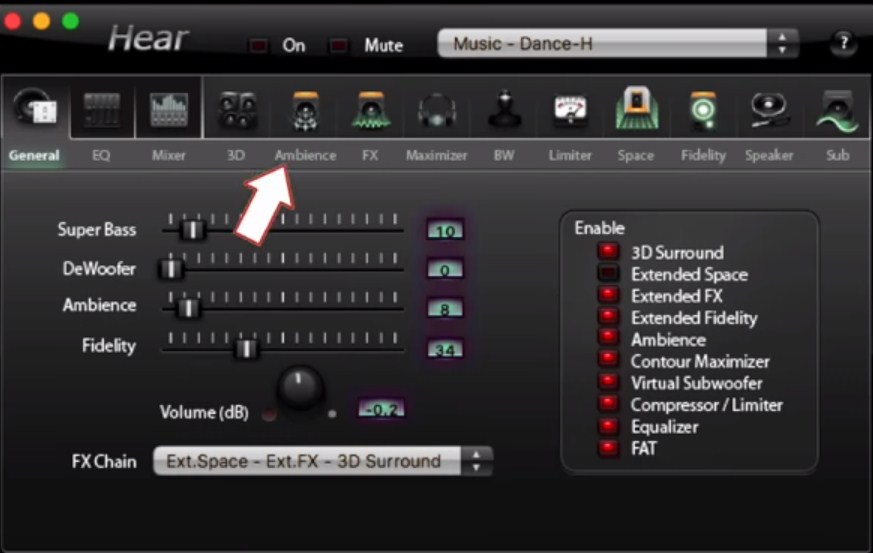
A Hear egy többfunkciós hangjavító és -szerkesztő eszköz, amely Windows és MacOS operációs rendszert futtató PC-ken használható. A segédprogram felülete angol nyelven érhető el.
Az ablak tetején található panelen található a hang elnémítására szolgáló fül, valamint kész sablonok (film- és tévénézéshez, zenehallgatáshoz, játékokhoz, effektusokhoz) azok további konfigurációjával.
A fő beállítások a fő részben találhatók, szabályozásuk speciális csúszkákkal történik. Itt a következő további effektusokat is kiválaszthatja:
- 3D hang. A modul felelős a térhangzás létrehozásáért. Ez a funkció a jelenlét hatását szimulálja, mintha a hang minden irányból jönne. Ez egy nagyszerű lehetőség, hogy új pozitív érzelmeket szerezzen filmnézés vagy játék közben;
- Az Equalizer egy szabványos modul, amely szinte minden médialejátszóba be van építve;
- Hangszóró korrekció - lehetővé teszi a hangerő növelését a hangszórók rezonanciájának beállításával;
- Virtuális mélynyomó - szimulálja a mélynyomó jelenlétét;
- Atmoszféra - a modul lehetővé teszi, hogy szokatlan hatást érjen el a hangban. Ez lehet az erdőben való jelenlét vagy egy nagy teremben való tartózkodás utánzata;
- Hűségellenőrzés. A műsorszám rögzítése során a hangfrekvencia és intenzitás elveszik. Ez a program képes visszaállítani ezeket a beállításokat.
Az "EQ" fül egy hangszínszabályzó, amely lehetőséget ad a hangerő növelésének engedélyezésére/letiltására, valamint arra, hogy saját változtatásokat hajtson végre, visszatérjen a paraméterekhez, mielőtt megváltoztatná azokat. A „Lejátszás” fülön kiválaszthatja azt az eszközt, amely lejátssza a hangot.
A következő 3 fül („3D”, „Ambience” és „FX”) lehetővé teszi a hangszórók hangjának beállítását. Szerkesztési lehetőségek állnak rendelkezésre a térhangzás mélységéhez, a szoba méretéhez és sok más hasznos funkcióhoz.
A kontúr (magas és halk) beállításához, a hangerő növeléséhez, további effektusok használatához a fejhallgató hanglejátszásához, válassza a „Maximalizáló” részt. A "Sub" rész felelős a mélysugárzó beállításáért.
Ha az agyhullám szintetizátor megváltoztatásával egy zenei kompozíciónak bizonyos árnyalatot szeretne adni (lazítás vagy koncentráció növelése), akkor a „BM” lapon. A „Limiter” rész felelős a túlterhelések kiküszöböléséért a dinamikatartomány csökkentésével.
A "Tér" rész lehetővé teszi, hogy valósághűbb hatást érjen el egy virtuális tér létrehozásával.
A rendszertálca hozzáférést biztosít a gyorsbeállításokhoz. Egy kis ablakban vannak ilyen lehetőségek: hangerőnövelés, némítás és minták.
A program letölthető a hivatalos weboldalról: https://www.prosofteng.com/hear-audio-enhancer/. A próbaverzió időtartama 7 nap.
- a beállítások hatalmas választéka;
- sok speciális effektus;
- alacsony költségű.
- az orosz nyelv hiánya.
Következtetés
A cikk bemutatta a legjobb számítógépes programokat, amelyek segítségével önállóan, otthon növelheti a hangerőt és javíthatja a hangminőséget.
új bejegyzések
Kategóriák
Hasznos
Népszerű cikkek
-

A legjobb és legolcsóbb robogók 50 köbcentiig 2022-es rangsora
Megtekintések: 131661 -

A legjobb hangszigetelő anyagok értékelése egy lakáshoz 2022-ben
Megtekintve: 127700 -

A drága influenza és megfázás elleni gyógyszerek olcsó analógjainak értékelése 2022-re
Megtekintve: 124527 -

A legjobb férfi tornacipő 2022-ben
Megtekintve: 124044 -

A legjobb komplex vitaminok 2022-ben
Megtekintések: 121947 -

A legjobb okosórák 2022-es rangsora – ár-minőség arány
Megtekintve: 114985 -

A legjobb festék ősz hajra – legjobb értékelés 2022
Megtekintve: 113402 -

A legjobb belsőépítészeti fafestékek rangsora 2022-ben
Megtekintve: 110328 -

A legjobb pergető orsók értékelése 2022-ben
Megtekintve: 105335 -

A legjobb férfi szexbabák rangsora 2022-ben
Megtekintve: 104375 -

A legjobb kínai akciókamerák rangsora 2022-ben
Megtekintve: 102224 -

A leghatékonyabb kalciumkészítmények felnőtteknek és gyermekeknek 2022-ben
Megtekintések: 102018









